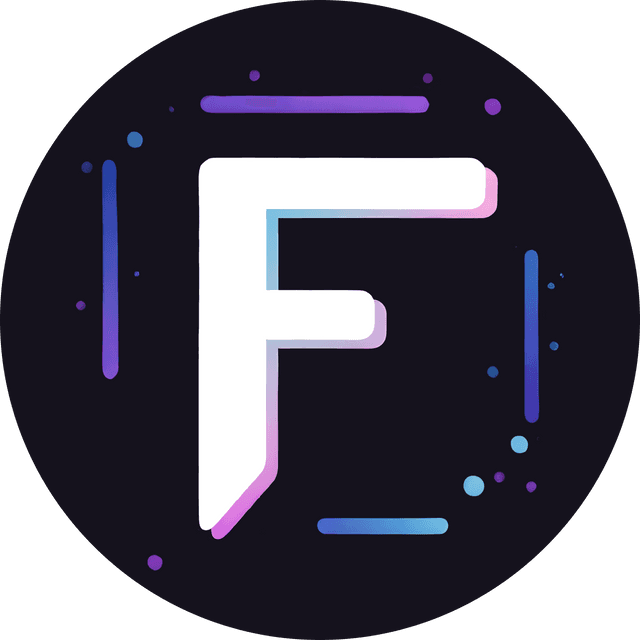Telefondan Lightroom Kullanımı
Fotoğraf çekmeyi seviyor fakat çektiğiniz fotoğraflar size güzel gelmiyorsa bu yazımda çektiğiniz fotoğrafları nasıl daha güzel yapabilirsiniz onu anlatacağım.
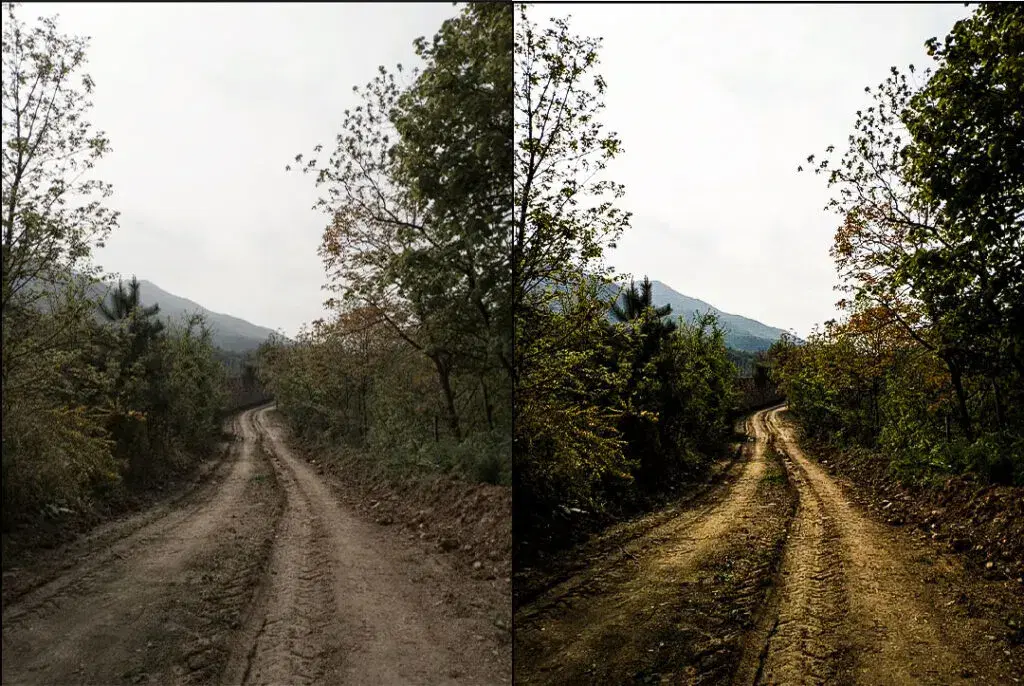
Önceki ve sonraki hali
Adobe Lightroom

Lightroom
Uygulamayı PlayStore üzerinden ücretsiz olarak edinebilirsiniz.
Uygulamayı ilk açtığınızda karşınıza giriş ekranı gelecek. İsterseniz sosyal hesaplarınızdan birisi ile giriş yapabilirsiniz.
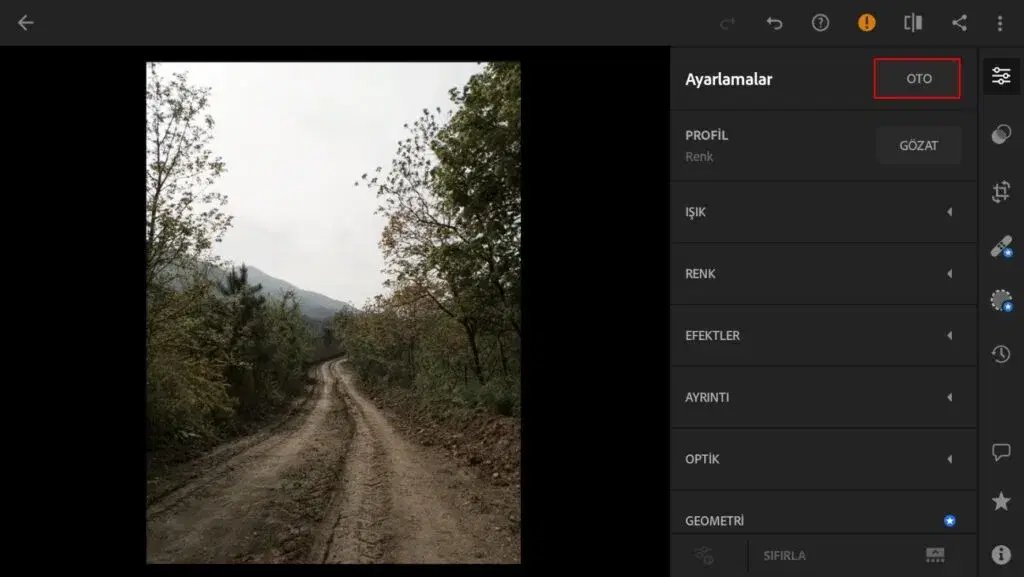
Otomatik ayarlama
Uygulamaya giriş yaptıktan sonra sağ panelden Ayarlar panelinden OTO seçeneğine tıklayın. Bu seçenek genel olarak fotoğrafınızı güzelleştirir ama eğer sevmediyseniz geri alabilirsiniz.
Daha ince ayar yapmak için IŞIK,RENK,EFEKTLER ve AYRINTI menülerini kullanacağız.
Bu ayarlar her fotoğraf için değişkenlik gösterir. Sizlere ana mantığını göstereceğim bu şekilde ayarları kendi fotoğrafınıza uyarlayabilirsiniz.
IŞIK
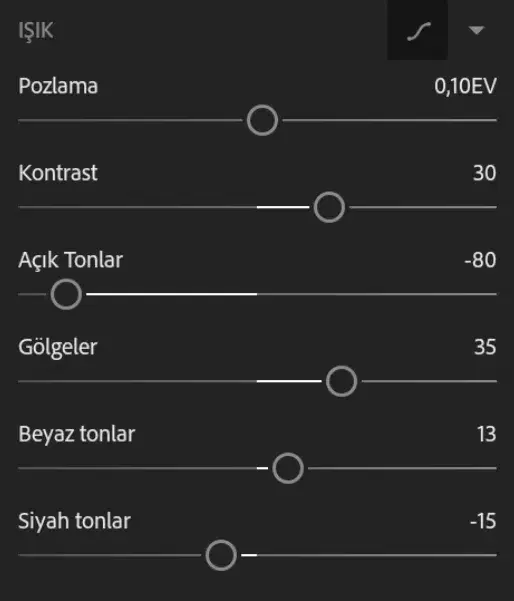
Işık paneli
Bu panelden fotoğrafınızın ışık seviyesini ayarlayabilirsiniz.
KONTRAST
Her zaman Kontrast fotoğraflara benim gözümde iyi gelir. Biraz Kontrast ekleyin.
AÇIK TONLAR
Eğer fotoğrafınızda çok fazla aydınlık yerler varsa bu ayar ile aydınlık seviyesini kısabilir yada arttırabilirsiniz.
GÖLGELER
Fotoğrafınızda bulunan gölgeler çok karanlık yada nerdeyse hiç görünmüyor ise bu ayar sayesinde gölge yerleri açığa çıkartabilirsiniz.
BEYAZ TONLAR - SİYAH TONLAR
Bu seçenekler ile fotoğrafınızda bulunan beyaz ve siyah yerleri koyulaştırabilir yada karartabilirsiniz.
RENK
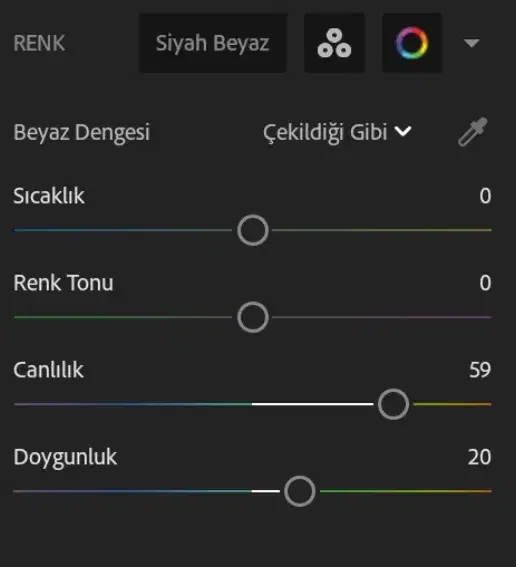
Renk ayarları
Bu menüde fotoğrafınızın canlılığını arttırabilirsiniz.
Eğer fotoğrafınız bir manzara fotoğrafı ise Canlılık ve Doygunluk seviyelerini arttırarak fotoğrafınız için en uygun değerleri bulun. Eğer fotoğrafınız insan bulunduruyorsa hiç ellemeyin derim çünkü ten rengini turuncu kıvam yapıyor ve pek hoş durmuyor. Ama yine de çok az değiştirerek deneyebilirsiniz.
EFEKTLER
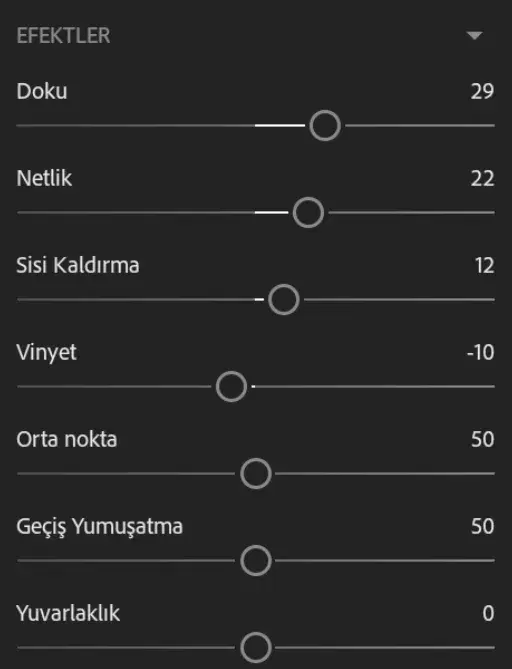
Efekt ayarları
Burada ki ilk 3 ayarı kullanacağız. Eğer fotoğraflarınızda Vinyet efekti seviyorsanız onu da kullanabilirsiniz.
Doku
Fotoğrafınızı daha keskin bir hake getirir. Mesela Masanız pürüzlü ve fotoğrafınızda bunu göremiyor iseniz bu seçeneği arttırarak pürüzleri görebilirsiniz.
Netlik
Adından da anlaşılabileceği gibi fotoğrafınızın netliğini belirler. Bence bu seçeneği çok az arttırmak yeterli olacaktır.
Sisi Kaldırma
Mesela sisli bir havada fotoğraf çektiniz ve fotoğrafınız beyazımsı çıktı. Bu seçenek ile beyazımsı kısmı kaldırarak size net bir fotoğraf sunar.
Vinyet
Fotoğrafınızın etrafında siyah bir halka yaratır. Kullanıp kullanmamak size kalmış.
AYRINTI
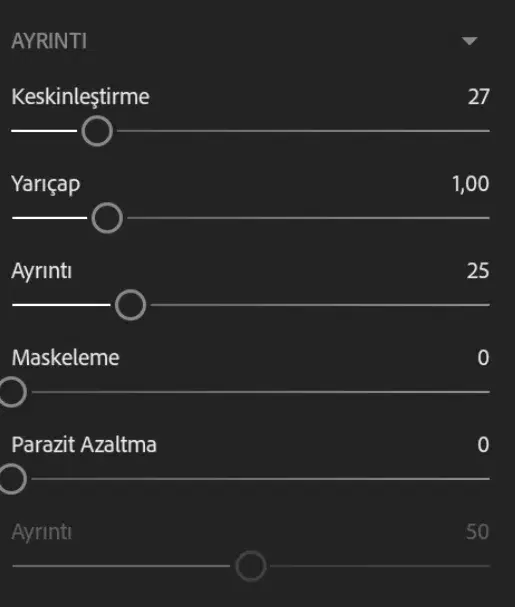
Ayrıntılar
Buradaki ayarlar açıkçası aşırı önemli değil benim gözümde. Keskinleştirmeyi rastgele arttırarak fotoğrafınız için en iyi değeri bulun.
HAZIR AYARLAR
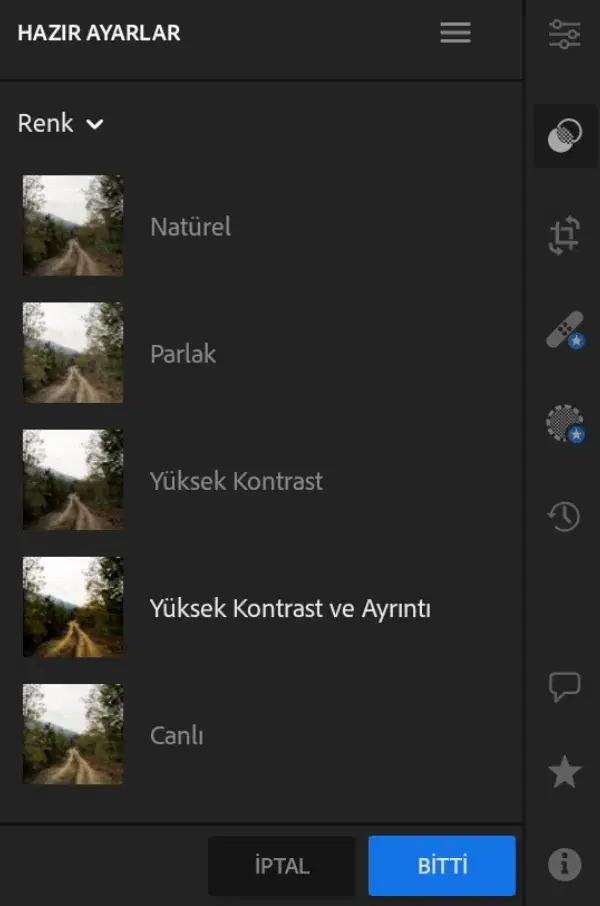
Hazır Ayarlar
Son olarak uygulamada HAZIR AYARLAR seçeneği bulunmakta. her zaman fotoğrafınız için güzel seçenekleri olmasa da arada işinize yarayabilir.
Fotoğrafı Kaydetmek
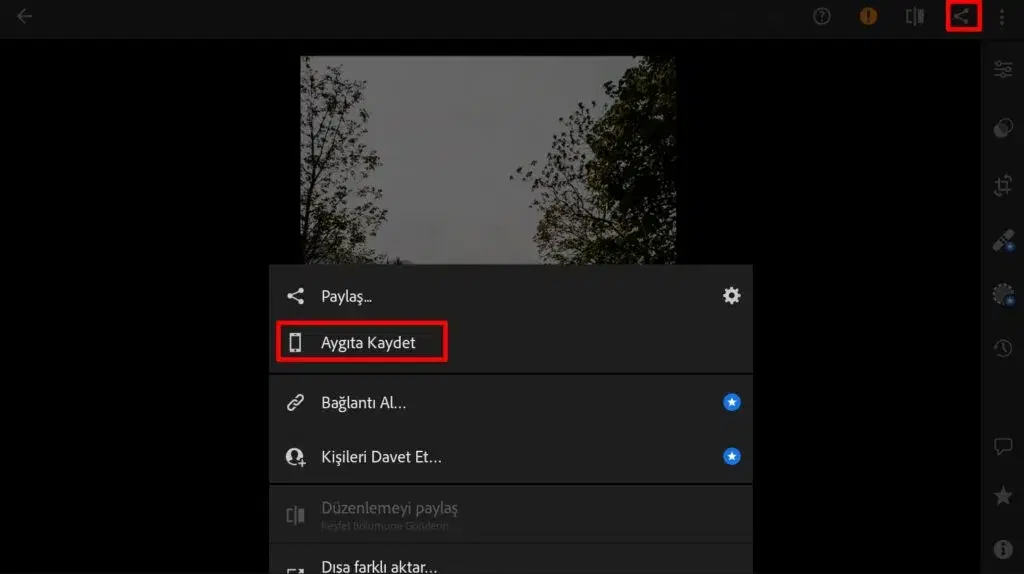
Fotoğrafı kaydetme
Düzenlediğiniz fotoğrafı sağ üstte bulunan Paylaş simgesine tıklayıp Aygıta Kaydet seçeneğine tıklayarak kaydedebilirsiniz.